Xamarin.Forms教程下载安装Windows版的Xamarin开发工具
下载安装Windows版的Xamarin开发工具
本节将讲解如何下载并安装Windows版的Xamarin开发工具。
下载安装GTK#
GTK#是一个.NET库,用来绑定GTK+ GUI库。它让开发者可以使用Mono或其它兼容CLR的语言来开发GNOME应用程序。在开发Android中,也由GTK#完成一些代码的转换工作,所以GTK#也是必须的软件。以下是对GTK#进行下载安装的具体步骤。
(1)打开浏览器,在地址栏中输入地址http://www.mono-project.com/download/#download-win,打开官网首页,如图1.71所示。

图1.71 首页(2)在该页面中单击Download Gtk#按钮 图1.72 Destination Folder界面
(3)双击下载的GTK#安装文件,弹出欢迎界面。单击Next按钮,进入Destination Folder界面,如图1.72所示。
(4)改变GTK#的安装路径,单击Next按钮,进入Ready to install Gtk# for .Net 2.12.30界面。
(5)单击Install按钮,进入Installing Gtk# for .Net 2.12.30界面,一段时间后,进入完成安装的界面,表示Gtk#安装完成。
下载安装Xamarin.VisualStudio
要下载安装Xamarin.VisualStudio,和下载安装Xamarin.iOS一样,首先需要下载Xamarin安装包,此时的安装包应该下载为Windows版的。下载完后,就可以对Xamarin.VisualStudio进行下载安装了,以下是对Xamarin.VisualStudio下载安装的具体操作步骤:
(1)双击下载的Windows版的XamarinInstaller.exe文件,进入到如图1.73所示的界面。

图1.73 安装Xamarin.VisualStudio 图1.74 Xamarin License Agreement界面
(2)单击Continue按钮,进入Welcome to Xamarin Installer界面。
(3)单击Next按钮,进入Xamarin License Agreement界面,如图1.74所示。
(4)勾选I agree to licenese terms复选框,表示完全同意许可协议,单击Next按钮,进入Components界面。在这里安装程序会检查系统的安装选项,需要读者耐心等待,有可能需要较长的时间程序才可以检查完毕。在探测完毕后,安装程序会弹出如图1.75所示的安装步骤指导。读者在看过以后,会发现JDK、Android和GTK#已经在前面的内容中安装过了,所以这里就不必要在进行这些步骤(如果读者没有按照之前的步骤安装,也可参考这里的内容)。最后我们只需要找到Xamarin v3.11.1594 installer下载链接,对Xamarin.VisualStudio进行下载,此时该界面还不需要关闭。
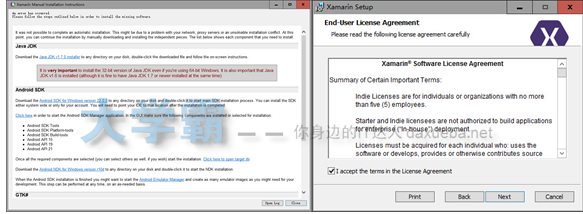
图1.75 安装指导界面 图1.76 Welcome to Xamarin Setup Wizard界面
(5)Xamarin.VisualStudio下载完成后。双击该文件,进入Welcome to Xamarin Setup Wizard界面。单击Next按钮,弹出End-User License Agreement界面,如图1.76所示。在此界面中显示了许可协议信息,需要读者阅读相关内容,并确认同意协议信息,才可以进行下一步安装过程。确认同意协议信息后,勾选“I accpet the terms in the Lincense Agreement”复选框。
(6)单击Next按钮,进入Custom Setup界面,如图1.77所示。在此界面中需要选择安装的组件,这里安装程序自动作出一些选择。按照默认设置安装即可,

图1.77 Custom Setup界面 图1.78 Filse in Use界面
(7)单击Next按钮,进入Ready to install Xamarin界面,单击Install按钮,开发软件的安装,这时会出现安装的进度提示,读者在这里也只需要等待即可。
注意:在软件安装的过程中会弹出Filse in Use界面,如图1.78所示。这里选择Close the applications and attempt to retart them选项,单击OK按钮,继续进行软件安装。
(8)在安装完成以后,会进入Completed the Xamarin Setup Wizard界面。这样Xamarin.VsualStudio就安装完成了。
至此,所有的软件都已经安装完成。在下章的内容中,我们将讲解如何创建一个Xamarin.Forms的项目。
本文选出自:Xamarin.Forms开发实战基础篇大学霸,转载请注明出处,尊重技术尊重IT人!
来源:oschina
链接:https://my.oschina.net/u/1585857/blog/640005